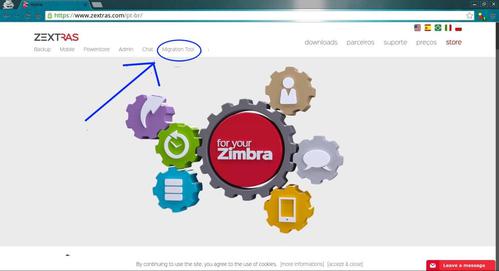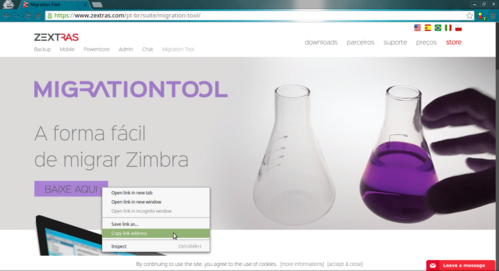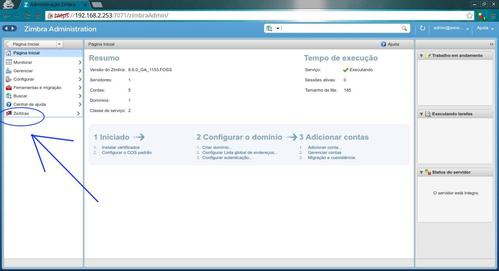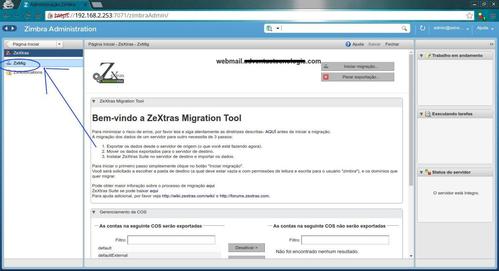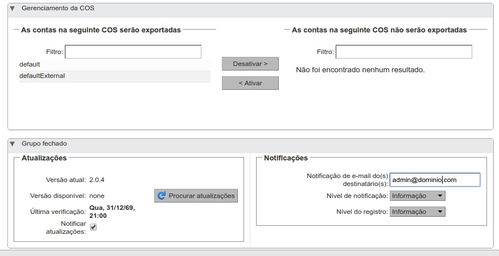Migração Zimbra com Zextras Migration Tool
Descreverei neste artigo como efetuar a instalação e como executar uma migração Zimbra para Zimbra, com Zextras Migration Tool, versão gratuita, utilizando a versão 2.0.4 da ferramenta em um servidor CentOS 6.7 64 bits, com a instalação do Zimbra OpenSource Edition 8.6.0.
[ Hits: 12.159 ]
Por: Wagner Souza em 08/06/2016
Apresentação
- ZeXtras Migration Tool Core
- ZeXtras Migration Tool Zimlet
Permitindo assim, a execução de uma exportação de dados não-duplicado e otimizado. Migre domínios, classes de serviços, preferencias e configurações de contas, e-mails, catálogos de endereços, calendários, tarefas e porta-arquivos, tudo de forma rápida e fácil.
Pré-requisitos
Não é necessário nenhum software adicional para a instalação do Zextras Migration Tool, além do que é exigido para a instalação do Zimbra. Porém, caso tenha instalado a Suíte Zextras, a mesma deverá ser desinstalada primeiro.Para seu completo funcionamento, deverá estar aberta no Firewall a porta 8735 no Zimbra, caso tenha o mesmo habilitado.
Instalação
Vamos efetuar o download do arquivo no próprio site da ferramenta, no caso a versão 2.0.4, para isso acesse zextras.com e clique na em "Migration Tool", como na imagem abaixo: Então, clique em "BAIXE AQUI" para baixar para o computador. Ou clique com o botão esquerdo do mouse e escolha a opção "copiar endereço do link" e cole sobre o terminal para baixar direto no servidor: Baixando no terminal:# wget https://download.zextras.com/zextras_migration_tool-latest.tgz
Descompacte o arquivo:
# tar -zxvf zextras_migration_tool-latest.tgz
Entre no diretório criado:
# cd zextras_migration_tool-2.0.4/
Vamos instalar o Zextras:
# ./install.sh all
Caso receba a mensagem abaixo:
You have components of ZeXtras Suite installed on your system.
Please remove them before installing ZeXtras Migration Tool.
Deverá desinstalar todos os componentes da Suite Zextras antes, para poder instalar ZxMig.
Link para procedimento de desinstalação:
Responda às perguntas:
Se concorda com os termos de licenciamento:
Do you agree with the terms of the software license agreement? [N] Y
Do you wish for ZeXtras Migration Tool to automatically download, install and upgrade the ZAL Library? [Y/N] Y
ZeXtras Migration Tool Core will now be installed. Proceed? [Y] Y
Do you wish to stop the Zimbra Web Application (mailboxd)? [Y] Y
The ZeXtras Migration Tool Zimlet will now be installed. Proceed? [Y] Y
Após o processo, o mesmo estará instalado com sucesso, pois o processo é simples, rápido e seguro. É altamente recomendado limpar o cache de seu navegador e cache Zimlet do servidor, acessar com usuário zimbra:
su - zimbra
# zmprov fc -a zimlet
Feito isso, vamos verificar também a nossa instalação e a versão do mesmo:
zxmig core getVersion
zextras_version 2.0.4
zextras_commit c182a914735fdaf1b676fbb67ea142210d38554e
zal_version 1.9.1
zal_commit c182a914735fdaf1b676fbb67ea142210d38554e
Para lista de comandos possíveis, podemos usar a opção help:
zxmig help
Podemos ver a instalação do mesmo através dos zimlets no Zimbra:
zmzimletctl listZimlets
Logue-se no console de administração do zimbra: Após login, receberá uma mensagem como abaixo, não se preocupe, pois refere-se à informação de backup não executado, clique em "Exibir detalhes" para mais informações:
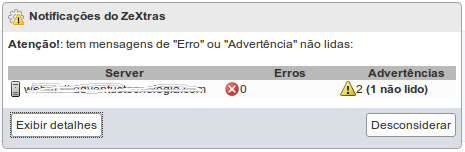
Abaixo temos a sub-opção "Gerenciamento da Classe de serviço (COS)", no qual poderá exportar ou não, e na sub-opção "Grupo fechado" poderá escolher se quer receber notificações sobre atualizações e para qual ou quais destinatários quer enviar e também o nível de notificação quer receber: Mãos a obra e vamos executar a exportação.
2. Exportação e Restore
Instalação do Zextras Suite para o Zimbra
Integrando o Exim4 com o SendGrid
Claws Mail: o cliente de correio eletrônico que morde!
Qmail + Patches + Performance Tuning, the Debian AMD64 way
Instalando o servidor de mensagens Postfix no Slackware 10.1
Parabéns amigo!!!
Já tinha tentado utilizar ele em sua versão Gratuita, mas sem sucesso, algumas duvidas sobre a "migração"?
É Migrado toda a configuração ou só as contas/mailbox ?
Configurações do servidor e dos usuário(personalizadas) também são migradas?
Abraço
#-------------------------------------------------------------------------------------#
"Linux é algo que me fez ter Gosto pela Informática, se tornou um Vicio" - Carlos A. P. Cunha
Acesse: www.cunhatec.com.br
Boa noite e obrigado Carlos,
Com relação a migração a mesma se dá de forma muito tranquilo, por exemplo a versão utilizada te da segurança e praticidade e nunca tivemos problemas em nossos clientes, porém caso precise, podemos te ajudar.
Com relação ao que é migrado, pode optar por toda a migração ou selecionar somente aquilo que quer exportar, e sim vai até as configurações personalizadas, lembrando que essa é uma ferramenta de migração e não de backup.
Espero ter respondido de forma satisfatória as tuas perguntas.
Abraço.
Suporte Tecnico Zextras Brasil
Wagner Souza
Patrocínio
Destaques
Artigos
Instalar e Configurar o Slackware Linux em 2025
Como configurar os repositórios do apt no Debian 12 em 2025
Passkeys: A Evolução da Autenticação Digital
Instalação de distro Linux em computadores, netbooks, etc, em rede com o Clonezilla
Dicas
Configurando o Conky para iniciar corretamente no sistema
3 configurações básicas que podem melhorar muito a sua edição pelo editor nano
Como colorir os logs do terminal com ccze
Instalação Microsoft Edge no Linux Mint 22
Como configurar posicionamento e movimento de janelas no Lubuntu (Openbox) com atalhos de teclado
Tópicos
mailreport não salva Configurações (2)
Jogando com Proton no LInux (5)
Backup de arquivos no Mint [RESOLVIDO] (5)